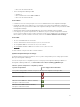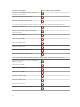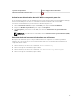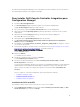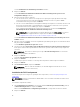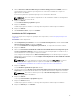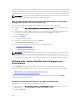Setup Guide
Mise à niveau de Dell Lifecycle Controller Integration
pour Configuration Manager depuis une version
précédente
REMARQUE :
• Avant la mise à niveau de Configuration Manager 2012 SP1 ou Configuration Manager 2012 vers
Configuration Manager 2012 R2, vous devez désinstaller DLCI et DSDP et supprimer les images
de démarrage créées à l’aide de DSDP 2.0 ou DSDP 2.1. Une fois Configuration Manager mis à
niveau, installez DSDP et DLCI.
• DLCI pour Configuration Manager ne prend en charge que la mise à niveau de la version 2.2 vers
des versions ultérieures.
Si vous disposez d'une version antérieure, vous devez d’abord la désinstaller puis installer la
version 3.0. Lorsque vous désinstallez la version antérieure, les paramètres précédents ne sont
pas conservés et vous devez redécouvrir les systèmes cibles après l’installation de la version 3.0.
Par exemple, comme DLCI pour Configuration Manager ne prend pas en charge une mise à
niveau de DLCI 2.0.1 vers DLCI 3.0, désinstallez DLCI 2.0.1, puis installez DLCI 3.0.
• Lors de la mise à niveau vers DLCI 3.0 depuis DLCI 2.2, si vous voulez apporter une modification
à la configuration, par exemple ajouter ou supprimer des fournisseurs SMS, vous devez
désinstaller DLCI 2.2, apporter les modifications à la configuration, puis installer DLCI 3.0.
Prérequis pour la mise à niveau
Avant la mise à niveau vers Dell Lifecycle Controller Integration version 3.0 pour Configuration Manager,
il est nécessaire de mettre à niveau le micrologiciel des systèmes cibles. Si les serveurs lames font partie
du châssis, effectuez une mise à niveau du micrologiciel CMC (Chassis Management Controller -
Contrôleur de gestion du châssis) avant d'effectuer la mise à niveau d'autres micrologiciels.
Si vous utilisez des DUP (Dell Update Packages - progiciels de mise à jour Dell) pour effectuer les mises à
jour sur les yx1x (serveurs PowerEdge de 11e génération), procédez à la mise à jour du micrologiciel de la
manière suivante :
REMARQUE : Dans le format de nom de serveur yxxx; y correspond à des lettres, telles que M, R ou
T et x, à des chiffres.
1. Mettez à niveau le BIOS des systèmes cibles à la version la plus récente.
2. Mettez à niveau le Lifecycle Controller sur les systèmes cibles vers la version 1.5.5 ou ultérieure. Pour
en savoir plus, voir le Guide d'utilisation Dell Lifecycle Controller USC/USC-LCE Version 1.5
disponible sur dell.com/support/manuals. La mise à niveau du Lifecycle Controller s'effectue au
moyen de l'outil de mise à niveau du micrologiciel dans Dell Lifecycle Controller Integration version
3.0 pour Configuration Manager. La version 1.5.5 du Lifecycle Controller est livrée avec la version 1.9
d'iDRAC pour les serveurs en rack et tour et la version 3.4 d'iDRAC pour les serveurs lames.
3. Mettez à niveau l’iDRAC sur les systèmes cibles vers la version 1.9 ou une version ultérieure pour les
systèmes monolithiques et vers la version 3.4 ou une version ultérieure pour les systèmes
modulaires. Pour en savoir plus, voir le Guide d’utilisation d’ Integrated Dell Remote Access
Controller 6 (iDRAC6) Version 1.9 et le Guide d'utilisation Integrated Dell Remote Access Controller
6 (iDRAC6) Enterprise pour les serveurs lames Version 3.4, le Guide d'utilisaton d'Integrated Dell
Remote Access Controller 7 (iDRAC7) Version 1.50.50 et le Guide d'utilisation d'Integrated Dell
Remote Access Controller 8 (iDRAC8) version 2.00.00.00 disponibles sur dell.com/support/home.
REMARQUE : L'abandon du processus de mise à niveau ne s'effectue pas en fermant l'Assistant
Installation. Si vous fermez l'Assistant Installation, le message suivant s'affiche : Are you sure
you want to cancel Dell Lifecycle Controller Integration installation?
Le
processus de mise à niveau continuera peu importe la sélection faite dans la zone de message.
19